これまでこのブログやQiitaなどの記事で使っている画像はGoogle Driveに保存し、公開用のリンクをマークダウンに埋め込めるものに変換して利用していました。
先日、いつものどおりに記事を書いてスクショを貼っていたところ、Google Driveから公開しているはずの画像が見えなくなっていることに気が付きました。
リンクの変換を変えればうまくいくのかもしれませんが、元々は想定されていないような使い方だったので禁止になったのかもしれません。 今回はちゃんとマークダウンに埋め込んで公開することが想定されているような代替サービスを探しました。
Gyazoというサイトが流行っているようなので、使ってみました。
※2024/02/23追記:QiitaだとGoogle Driveのリンクでも公開できていた
Gyazoの使い方
Gyazoの無料プラン
Gyazoはスクショを共有するためのサービスですが、ブログなどの画像を管理するためにも利用することができます。
無料プランもあるので簡単に使うことができます。
無料プランでも「数量無制限のスクリーンショットとアップロード」が可能ですが、注意点としては「直近10枚のキャプチャーの閲覧と検索」ということです。
管理画面でアクセスできる画像が直近10枚までというだけであり、公開用のリンクを知っていればそのリンクが無効になることはないです。 あくまで管理画面からアクセスができなくなるだけであり、ブログなどにリンクを使って公開している画像は引き続きみることができます。
画像一覧からアクセスできない画像でも、そのURLを知っていれば、画像へはアクセスすることは可能です。
Gyazo ヘルプ - 無料ユーザーには画像閲覧制限があります
また、アクセスできなくなった画像でも削除することは可能です。
無料ユーザーには画像閲覧制限がありますが、削除は可能です。
あとから設定を変えたり、公開リンクを取得したり、まとめて10枚以上の画像をアップロードしたりするときに困るくらいでしょうか?
Gyazoへの画像アップロード・公開リンクの取得
- アカウントを作成し、管理画面にアクセスします
- 管理画面の右上「+」ボタンをクリックします
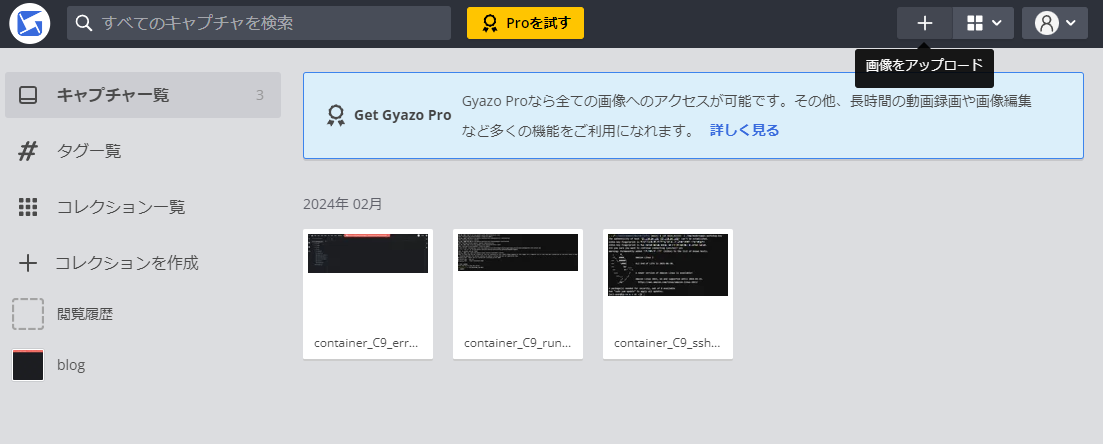
- 画像をドラッグ&ドロップすればアップロード完了です
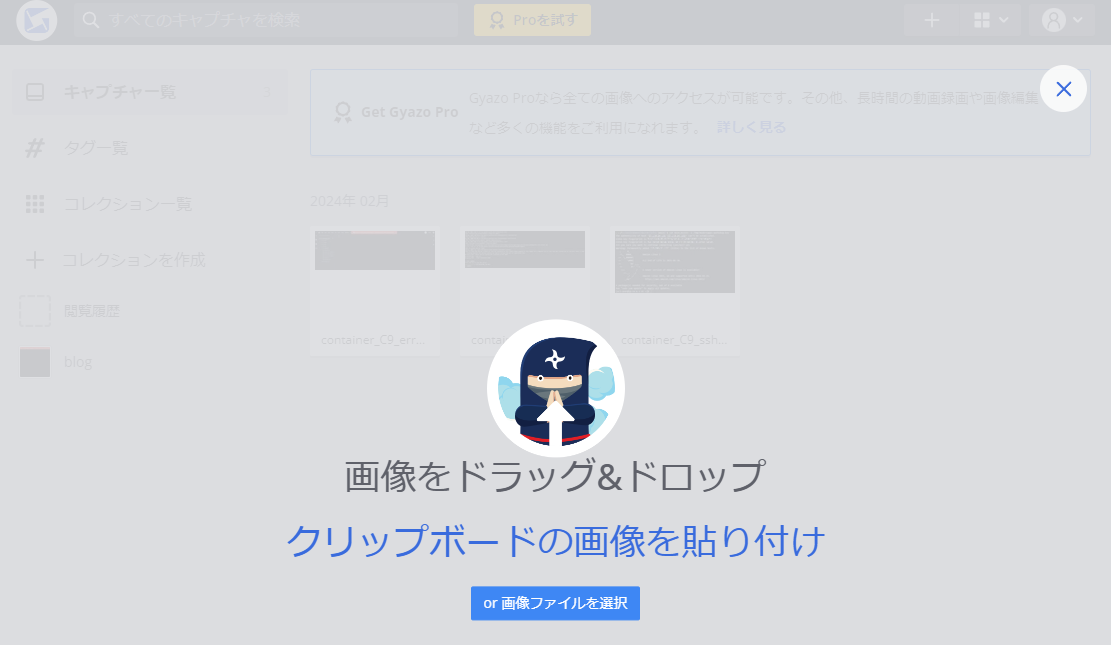
- 管理画面から公開リンクを取得したい画像を選択し、右上の共有ボタンを選ぶとマークダウン用のリンクがあるのでクリックします
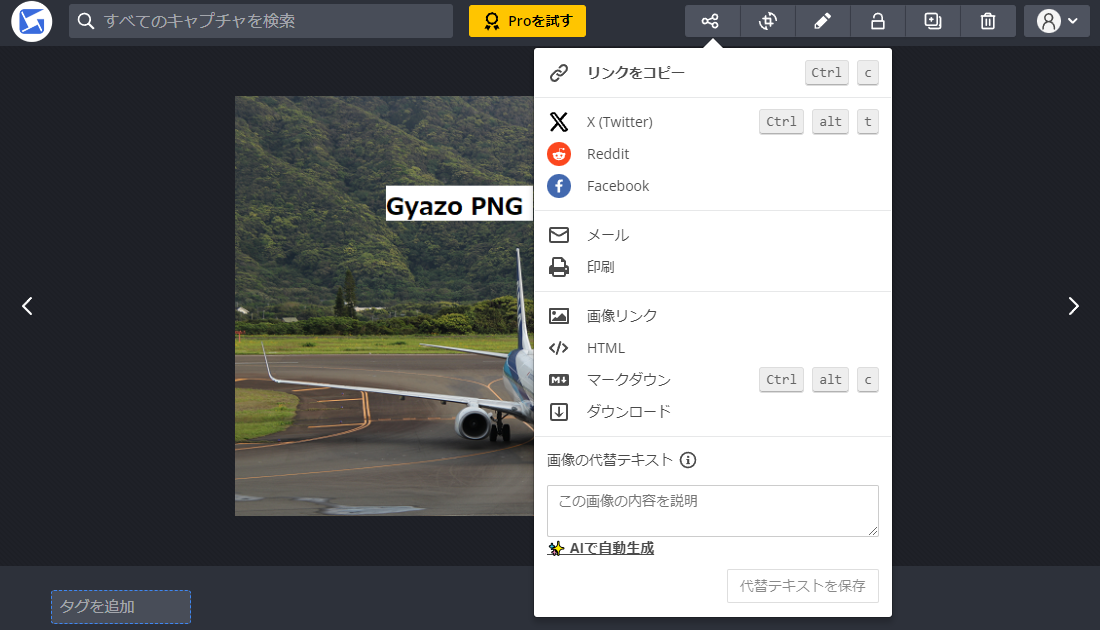
- クリップボードに以下のような形式でマークダウン用のリンクが入っています
[](https://gyazo.com/3f5b26fcb65b1db3ea0ff5d47a07d09d)- そのまま使ってもいいですし、記事に貼るだけなのでGyazoへのリンクは不要で画像タイトルは適当に変えたいので以下のように変えても問題ないです。

- そのまま使ってもいいですし、記事に貼るだけなのでGyazoへのリンクは不要で画像タイトルは適当に変えたいので以下のように変えても問題ないです。
記事のこの下に手元にあったjpgとpngをアップロードして公開したものを貼り付けておきます。
この下にPNG
この上にPNG
この下にJPG
この上にJPG
(旧)Google Driveの使い方
今は使えなくなってしまいましたが、確認のため、GoogleDriveからの画像をここに貼っておきます。
この下
この上
このQiitaの記事を参考にして使っていたのですが、いつの間にかダメになりました。 2022年3月末まではできていたようですが。
Google Drive に保存した画像を直接呼び出せるURLの取得 #GoogleDrive - Qiita
おわりに
以上でGyazoの使い方でした。 ブログとかQiitaとかZennの記事を書き換えないと、、、

